Na tej stronie opisaliśmy, jak aplikacje Google Chat mogą projektować i reagować na interakcje z użytkownikami.
Aplikacje do czatu obsługują interaktywność na kilka sposobów:
- Przedstawianie użytkownikom aplikacji Google Chat
- Odpowiadanie na polecenia
- Wyświetlanie lub wysyłanie interaktywnych interfejsów opartych na kartach
- Otwórz interaktywne okna dialogowe
- Podgląd linków
- @wzmianki o użytkownikach w wiadomości
Przedstawianie użytkownikom aplikacji Google Chat
wprowadzać użytkowników i pokoje w aplikacji Google Chat za pomocą wiadomości powitalnej, która zawiera informacje o tym, do czego służy aplikacja Google Chat i jak najlepiej z niej korzystać;
Skuteczny komunikat wprowadzający ma taką strukturę:
- Przywitaj się. Ustaw odpowiedni głos i ton, aby docierać do użytkowników.
- Krótko opisz, do czego służy aplikacja Google Chat. Przedstaw aplikację Google Chat, wyjaśniając w jednym lub dwóch zdaniach, jak może pomóc użytkownikom.
- Powiedz, jak zacząć. Poinformuj użytkowników, jak korzystać z aplikacji Google Chat. Jeśli aplikacja Google Chat wymaga konfiguracji lub autoryzacji, możesz tutaj poprosić użytkowników o dokończenie procesu konfiguracji. Możesz na przykład zaproponować jedno lub dwa najpopularniejsze polecenia.
- Wyjaśnij, jak uzyskać pomoc i przesłać opinię. Zakończ wiadomość, podając, jak użytkownicy mogą uzyskać pomoc lub przekazać opinię.
Ten komunikat wprowadzający w aplikacji Google Chat przygotowuje użytkowników na sukces:

Odpowiadanie na polecenia
Polecenia umożliwiają użytkownikom wysyłanie żądań do aplikacji Google Chat lub wchodzenie z nią w interakcje w określony lub powtarzalny sposób. Użytkownicy mogą używać w wiadomościach poleceń (np. wpisywać /help) lub wybierać je z menu w obszarze odpowiedzi.
Oto lista poleceń dostępnych w aplikacji CymbalChat:
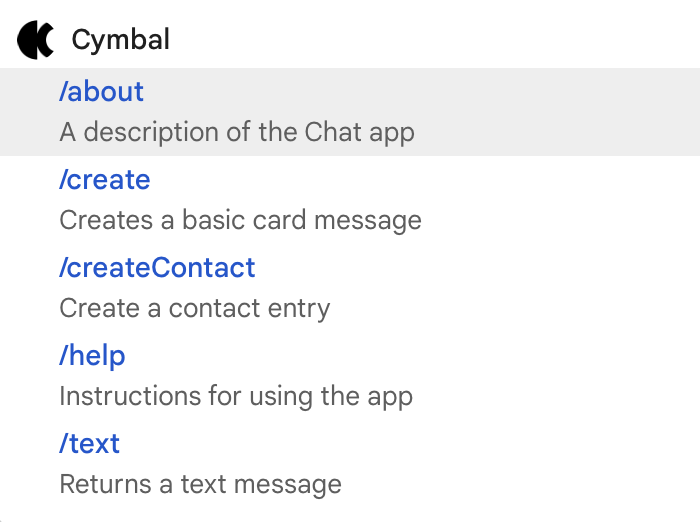
@wzmianki użytkowników w wiadomościach
Aplikacja Google Chat może @wzmiankować określonych użytkowników lub wszystkich użytkowników w pokoju, aby powiadomić ich o wiadomości. Zanim wspomnisz o pojedynczym użytkowniku, a zwłaszcza zanim wspomnisz o wszystkich użytkownikach w pokoju, zastanów się, czy to naprawdę konieczne. Lepiej nie używać wzmianek @.
Wzmianowanie pojedynczych użytkowników powoduje, że otrzymują oni powiadomienie i przerywa im to, co robią. Wzmiankowanie wszystkich użytkowników w pokoju powoduje wysłanie powiadomienia do wszystkich osób w pokoju. Jeśli zbyt często wspominasz o jakiejś osobie, może to ją zirytować i spowodować, że zacznie ona traktować Twoją aplikację do czatu jako spam.
Można wymieniać użytkowników z bardzo ważnych lub pilnych powodów. Na przykład w tej aplikacji do czatu @mentions jest wymieniona grupa pełna deweloperów, aby powiadomić ich o zbliżającym się zamrożeniu kodu i dać im możliwość poinformowania, że potrzebują trochę więcej czasu przed terminem:

Z kolei w tej aplikacji do czatu klient jest bezpośrednio wspomniany, aby podziękować. Jest to uprzejme, ale nie wymaga powiadomienia:

Wysyłanie i wyświetlanie kart interaktywnych
Karty to elementy interfejsu, które mogą zawierać zarówno widżety interaktywne, jak i statyczne, takie jak tekst, obrazy i przyciski, które aplikacje Google Chat mogą wysyłać do użytkowników i pokoi. Jeśli aplikacja Google Chat musi zebrać informacje od użytkowników, wyświetlić szczegółowe informacje lub poprowadzić ich do wykonania następnego kroku, wyślij wiadomość na karcie.
Jako aplikacja Google Chat możesz wysyłać interfejsy kart w wiadomościach lub wyświetlać karty jako stronę główną w pokojach wiadomości na czacie.
Korzystając z Kreatora kart, możesz projektować i przeglądać interfejsy użytkownika oraz wiadomości w aplikacji Google Chat:
Otwórz kreatora kartPoniżej znajduje się wiadomość z karty z aplikacji Google Chat:
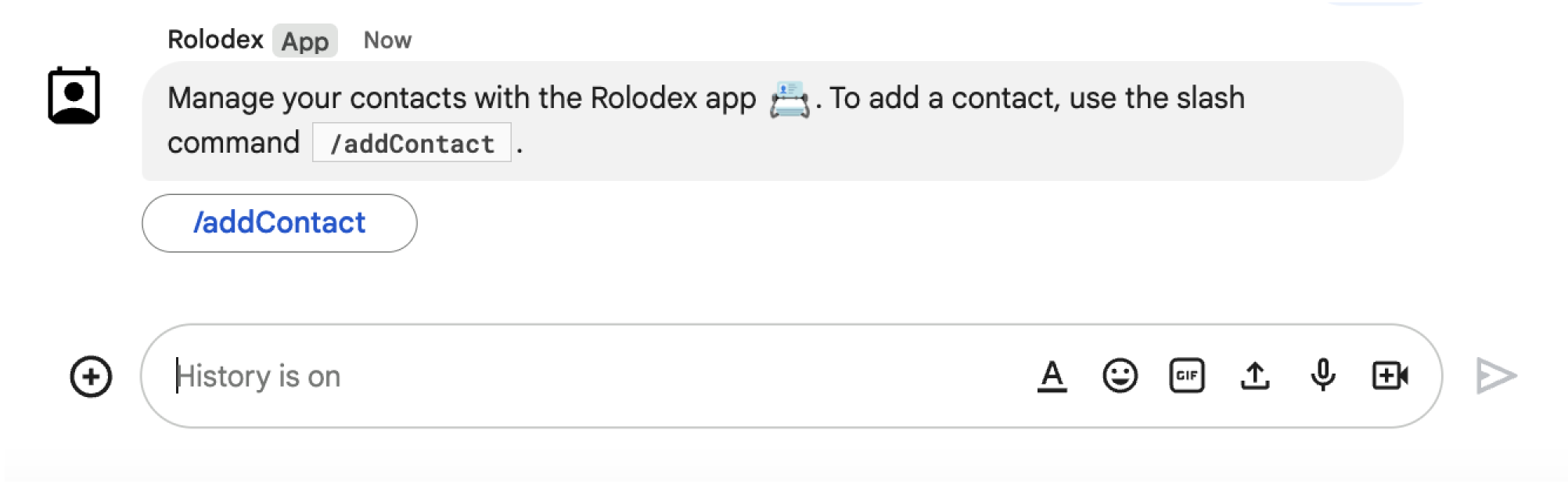
Otwórz interaktywne okna dialogowe
Dialogi to oparte na kartach interfejsy z oknami, które użytkownik może otworzyć, aby wchodzić w interakcje z Twoją aplikacją na czacie. W dialogach możesz sekwencyjnie łączyć wiele wiadomości w postaci kart, co ułatwia użytkownikom wykonywanie wieloetapowych procesów, takich jak wypełnianie danych formularza.
W tym przykładzie aplikacja do czatu rozpoczyna dialog, aby zebrać dane kontaktowe użytkownika, który wysłał polecenie /createContact:
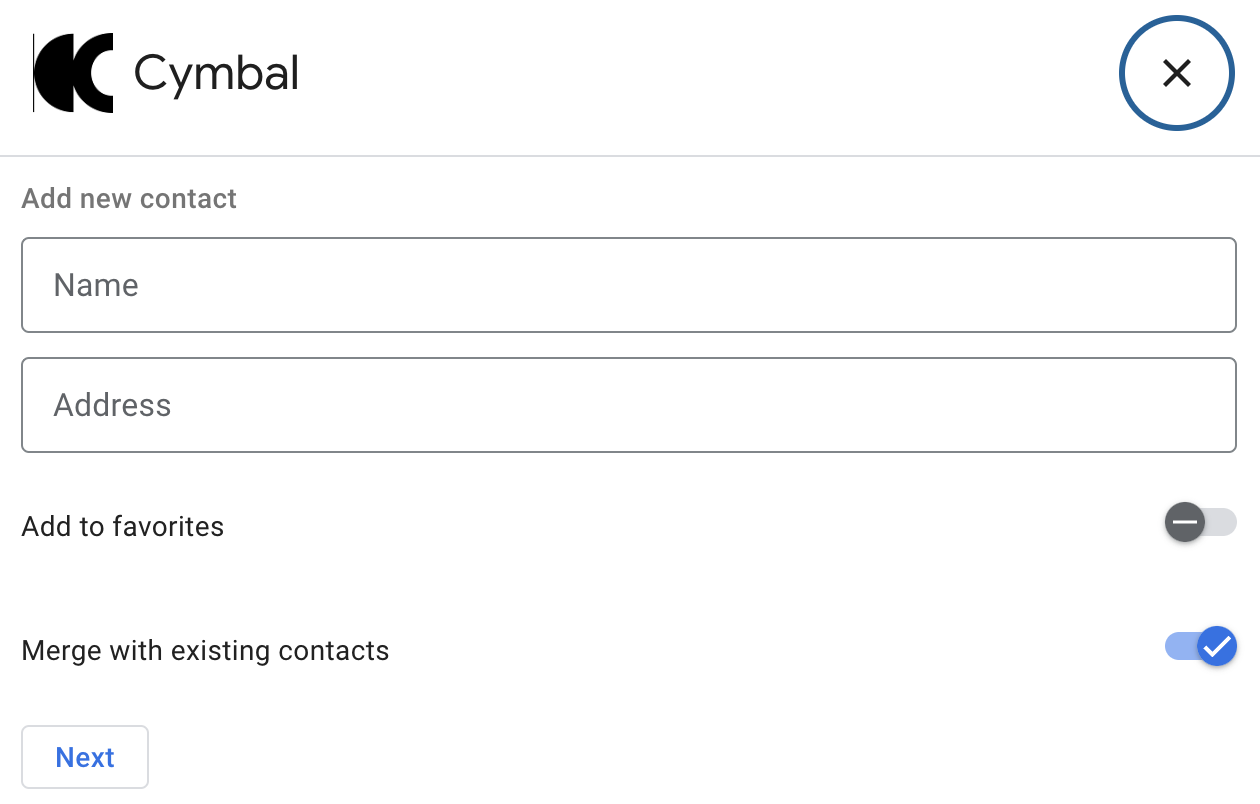
Podgląd linków wysłanych przez użytkowników Google Chat
Aplikacje Google Chat mogą wyświetlać podgląd linków dla użytkowników w pokoju. Gdy ktoś udostępni link pasujący do Twojego wyszukiwania, aplikacja Google Chat może dołączyć do wiadomości kartę z informacjami o tym linku.
W tej aplikacji Google Chat pracownicy obsługi klienta mogą wyświetlać podgląd linków do zgłoszeń udostępnionych w pokoju czatu:
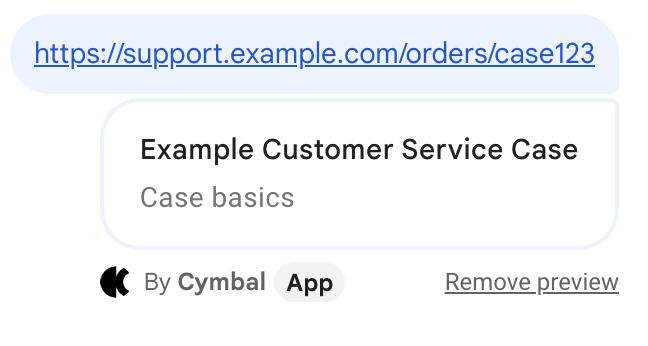
Dalsze kroki
Aby tworzyć funkcje interaktywne, musisz skonfigurować aplikację Google Chat tak, aby odbierała zdarzenia interakcji. Szczegółowe instrukcje znajdziesz w artykule Otrzymywanie i odpowiadanie na interakcje z aplikacją Google Chat.
